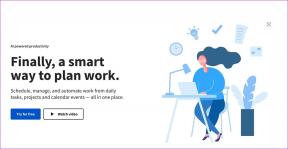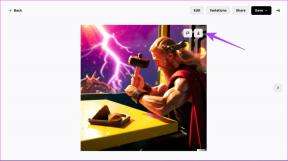Synkronoi automaattisesti kaikki kansiot tietokoneen ja Androidin välillä
Sekalaista / / December 02, 2021

Aiemmin olemme nähneet, miten käyttää Windows-tietokoneen jaettua kansiota Androidissa Wi-Fi-verkon kautta ja kopioida tiedostoja laitteiden välillä helposti. Tämä menetelmä auttoi minua todella, kun minun piti kopioida musiikkia tietokoneelta puhelimeen ja valokuvia puhelimesta tietokoneeseen. Asia oli kuitenkin niin, että se oli vielä tehtävä käsin.
Halusin jotain automaattista. Jotain sellaista, jos lisään kappaleen tietokoneeni kansioon, se synkronoidaan automaattisesti Androidiin tiettyyn aikaan kotini Wi-Fin kautta. Vastaavasti, jos otan valokuvan puhelimella, se kopioidaan minun tietokoneen kuvakirjasto ilman väliintuloani. Sitä minä halusin. Ja silloin löysin Cheetah Sync.
Cheetah Sync on hieno sovellus Androidille synkronoi tiedostot ja kansiot Windows-tietokoneen ja Androidin välillä automaattisesti. Joten katsotaan kuinka se tehdään.
Kuinka synkronoida tiedostoja Cheetah Sync -sovelluksella
Vaihe 1: lataa ja asenna Cheetah Sync tietokoneellesi sekä Android-laitteellasi (käytä yllä olevan kappaleen linkkiä löytääksesi Android-sovelluksen). Kun molemmat on asennettu, käynnistä ensin PC-sovellus.
Vaihe 2: Cheetah Sync alkaa minimoituna ilmaisinalueella. Avaa asetusikkuna kaksoisnapsauttamalla sovelluskuvaketta. Kaikkien oletusasetusten pitäisi toimia hienosti, mutta jos ollenkaan olet yhteydessä useita verkkoja, Klikkaa IP-osoite pudotusvalikon hallinta ja valitse Langaton verkkoyhteys.

Vaihe 3: Varmista, että Android on yhdistetty samaan verkkoon, ja käynnistä Cheetah Sync laitteellasi. Napauta sovelluksen päänäytössä Synkronointityöt. Jos sekä tietokone että laite on yhdistetty samaan verkkoon ja Cheetah-asiakasohjelma on käynnissä tietokoneellasi, Cheetah Sync tunnistaa tietokoneesi automaattisesti.

Vaihe 4: Onnistuneen yhteyden muodostamisen jälkeen Android-sovellus kysyy, haluatko luoda uuden synkronointityön. Napauta Luo työ ja jatka.

Vaihe 5: Ensin sinun on valittava tietokoneen kansio, johon haluat synkronoida tiedostosi. Kun olet tehnyt tämän, sinun on valittava älypuhelimen hakemisto, jonka haluat synkronoida tietokoneen kanssa.


Vaihe 6: Lopuksi määritä synkronointiasetukset, kuten synkronointiohjeet, anna työlle nimi ja tallenna se.


Oletusarvoisesti synkronointitila on määritetty manuaaliseksi, ja sinun on napsautettava synkronointipainiketta aloittaaksesi synkronoinnin. Voit valita automaattisen synkronoinnin asetusvalikosta, mutta synkronointi ei tapahdu reaaliajassa akun optimoimiseksi. Voit valita tunnin, 4 tunnin, 8 tunnin tai päivän keston.


Johtopäätös
Voit luoda useita töitä synkronoidaksesi kuvia, musiikkia, videoita, asiakirjoja ja kaikkea, mitä ajattelet. Älä unohda jakaa mielipiteesi sovelluksesta tai jos tiedät paremman sovelluksen, joka voi suorittaa samanlaisen tehtävän.